Safari hat auf dem Hauptbildschirm direkt unter den Favoriten eine Kategorie namens „Häufig besucht“. Dies hat die Symbole für Webseiten, die Sie am häufigsten besuchen. Es ist praktisch, da Sie mit einem einzigen Fingertipp auf diese Websites zugreifen können.
Wenn Sie möchten, haben Sie jedoch die Möglichkeit, häufig besuchte Websites aus Safari auf Ihrem iPhone zu löschen. Darüber hinaus können Sie einen häufig besuchten Abschnitt im Safari-Browser sogar ganz entfernen. Lassen Sie mich Sie durch beide Methoden führen.
So deaktivieren Sie die häufig besuchten Websites von Safari auf dem iPhone
- Öffne die Safari Browser auf Ihrem iPhone oder iPad.
- Berühren und halten auf ein häufig besuchtes Website-Symbol.
- Tippen Sie auf Löschen.

Diese Website wird sofort aus dem Abschnitt "Häufig besucht" entfernt.
Bereich „Häufig besucht“ vollständig aus Safari entfernen
Hinweis :Diese Option ist in iOS 15 nicht verfügbar.
- Öffnen Sie die Einstellungen App auf Ihrem iPhone oder iPad.
- Tippen Sie auf Safari
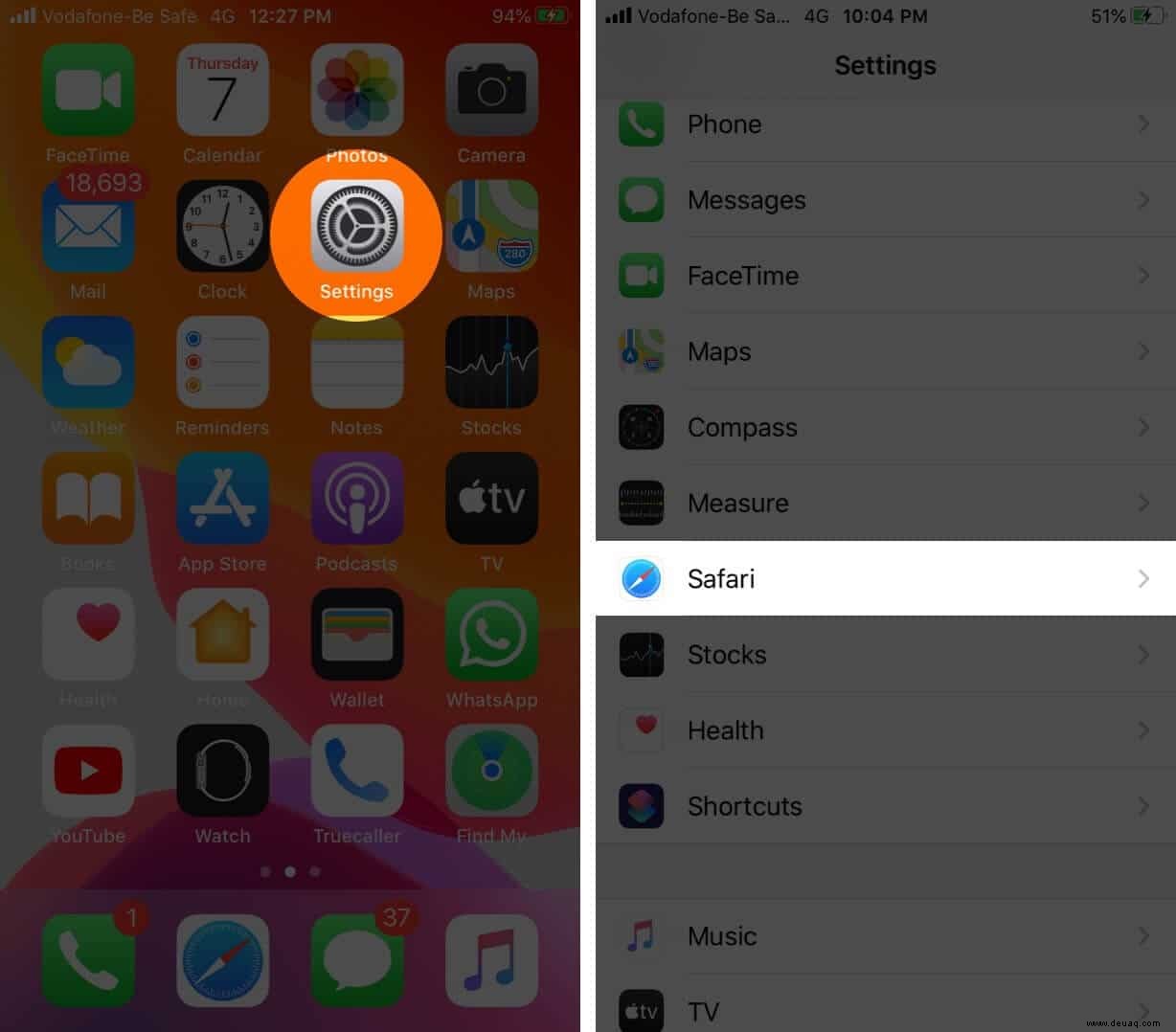
- Schalten Sie AUS den Umschalter für Häufig besuchte Websites.
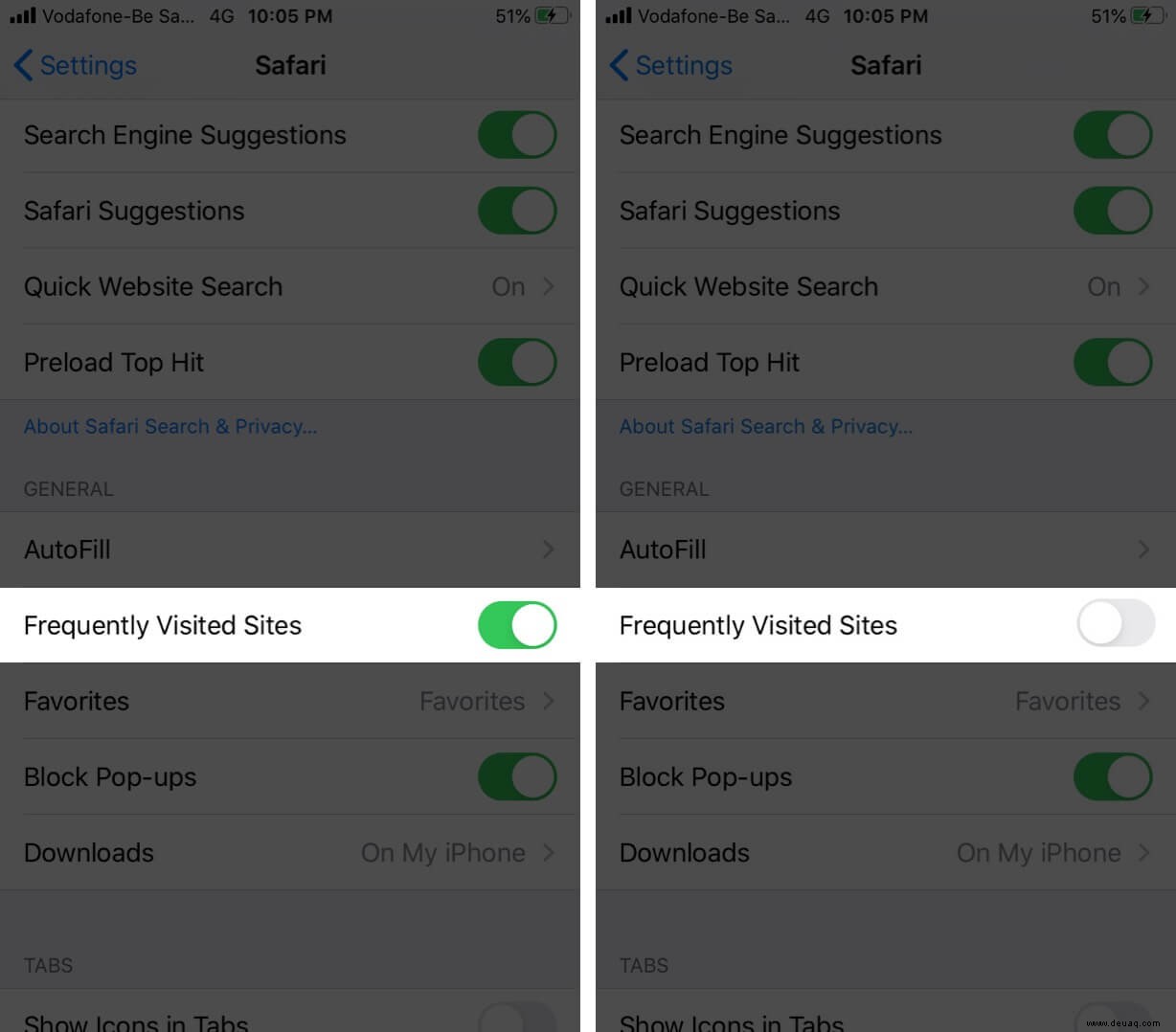
Öffnen Sie jetzt Safari, Sie werden den Abschnitt „Häufig besucht“ nicht finden.
Selbst wenn Sie häufig besuchte Websites aus Safari löschen, merkt sich der Browser immer noch Ihren Besuchsverlauf. Um auch diese zu löschen, können Sie den Safari-Verlauf und die Website-Daten löschen.
Eine spannende Sache ist schließlich, dass häufig besuchte Websites im Gegensatz zu Lesezeichen gerätespezifisch zu sein scheinen. Auf meinem iPhone sehe ich unter „Häufig besucht“ andere Webseiten als in Safari auf meinem Mac, obwohl auf beiden Geräten dieselbe Apple-ID und die iCloud-Safari-Synchronisierung aktiviert sind.
Suchen Sie nach weiteren Safari-Tipps und Tricks? Lass es uns unten in den Kommentaren wissen.
Vielleicht möchten Sie auch einen Blick auf diese Beiträge werfen:
- Beste Safari-Erweiterungen für iPhone und iPad
- Techniken zum Öffnen (t.co) von Kurzlinks von Twitter
- Safari vs. Chrome:Welcher Browser ist besser für iPhone und Mac
- So verwenden Sie Safari-Erweiterungen in iOS 15 auf iPhone und iPad